










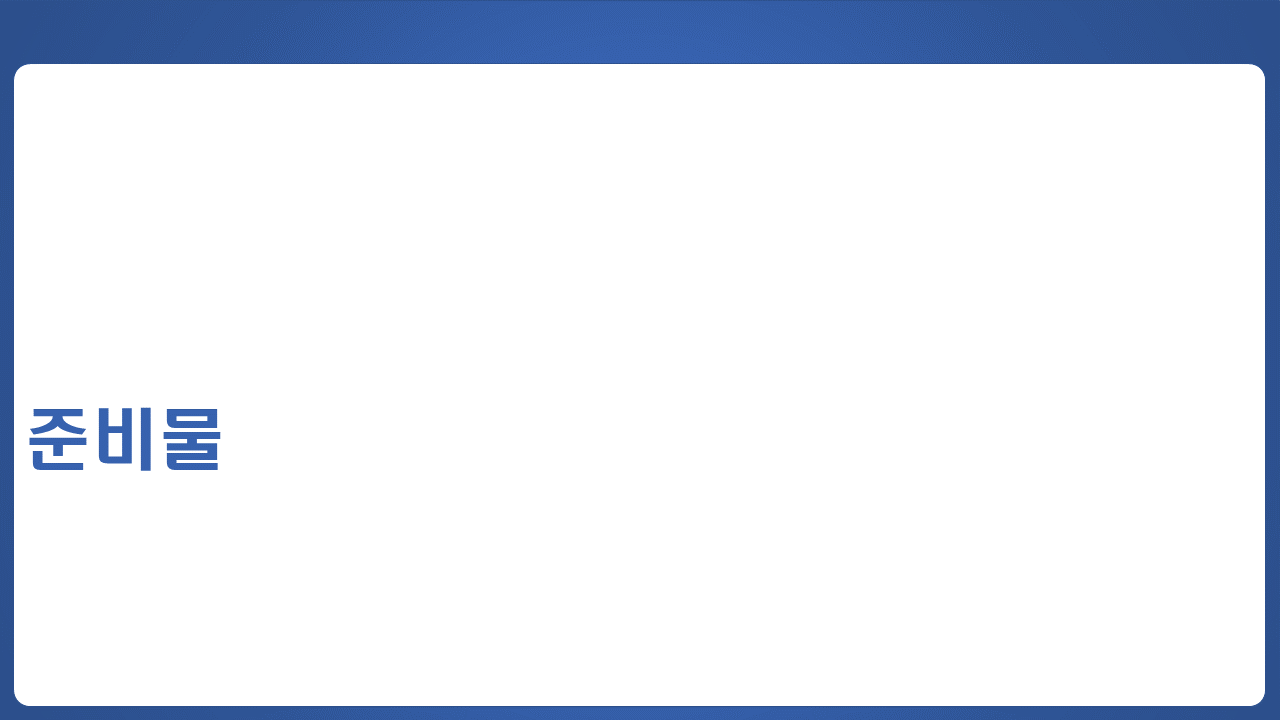






















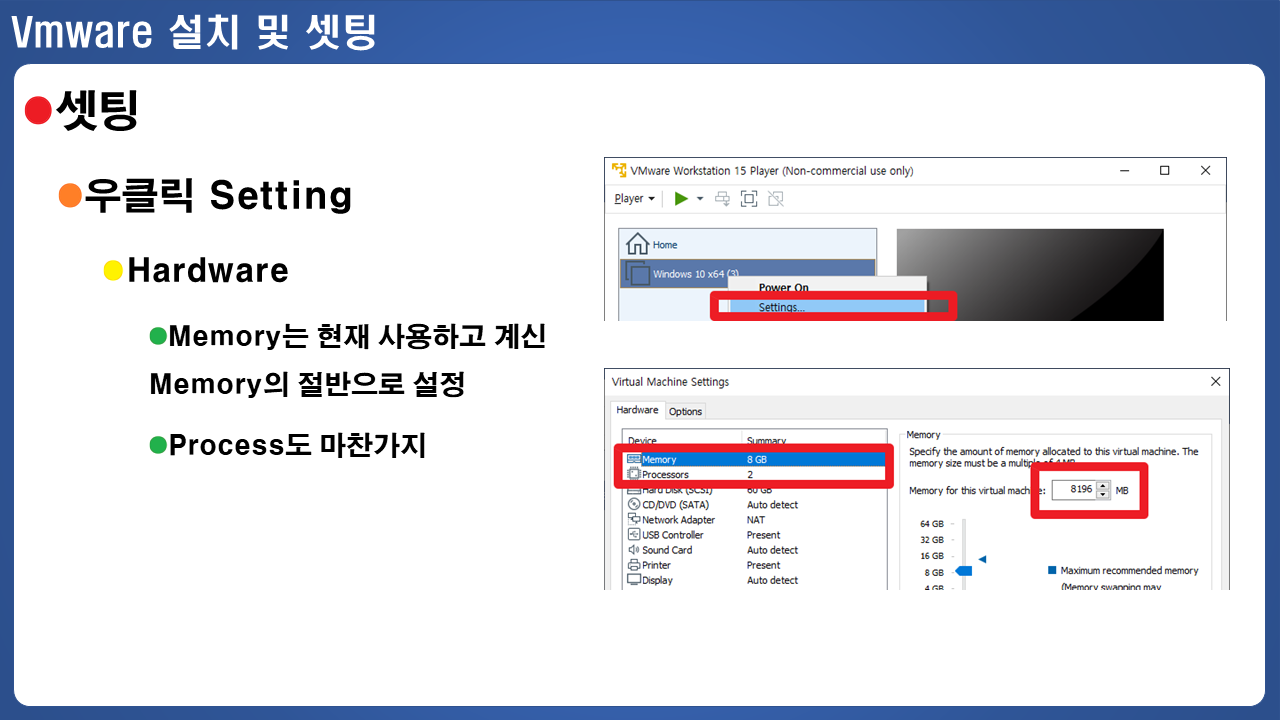


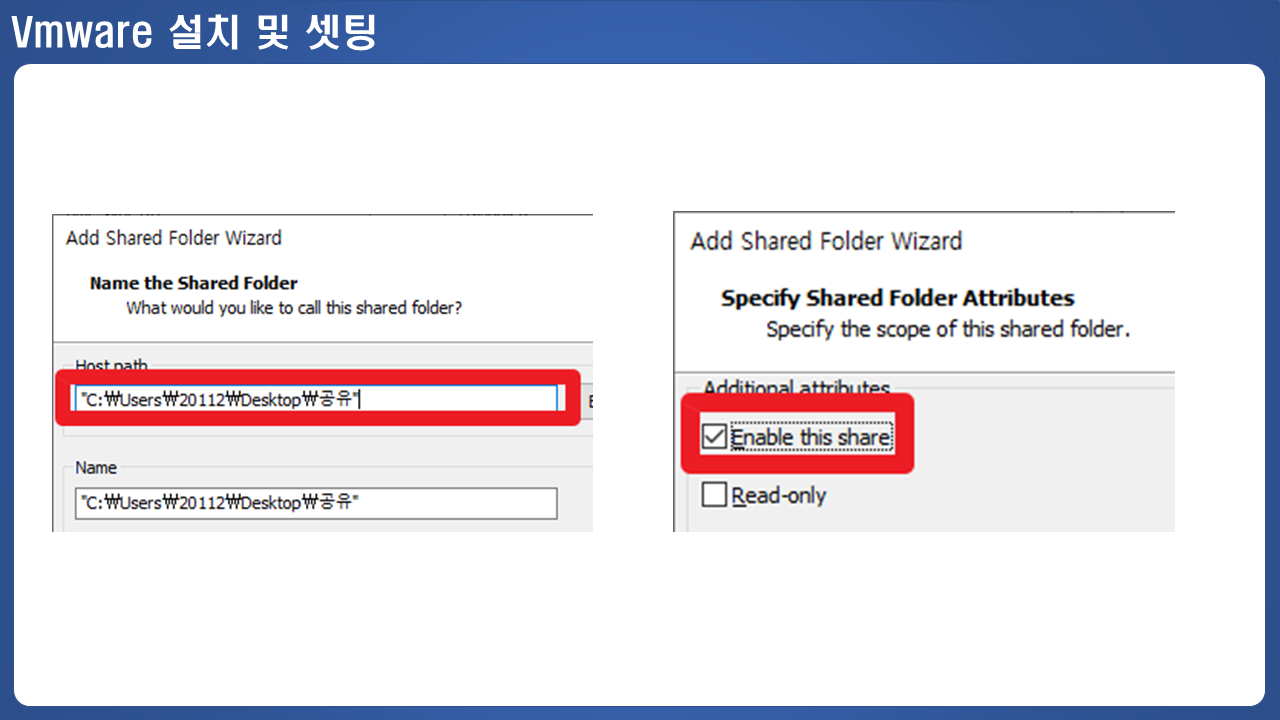



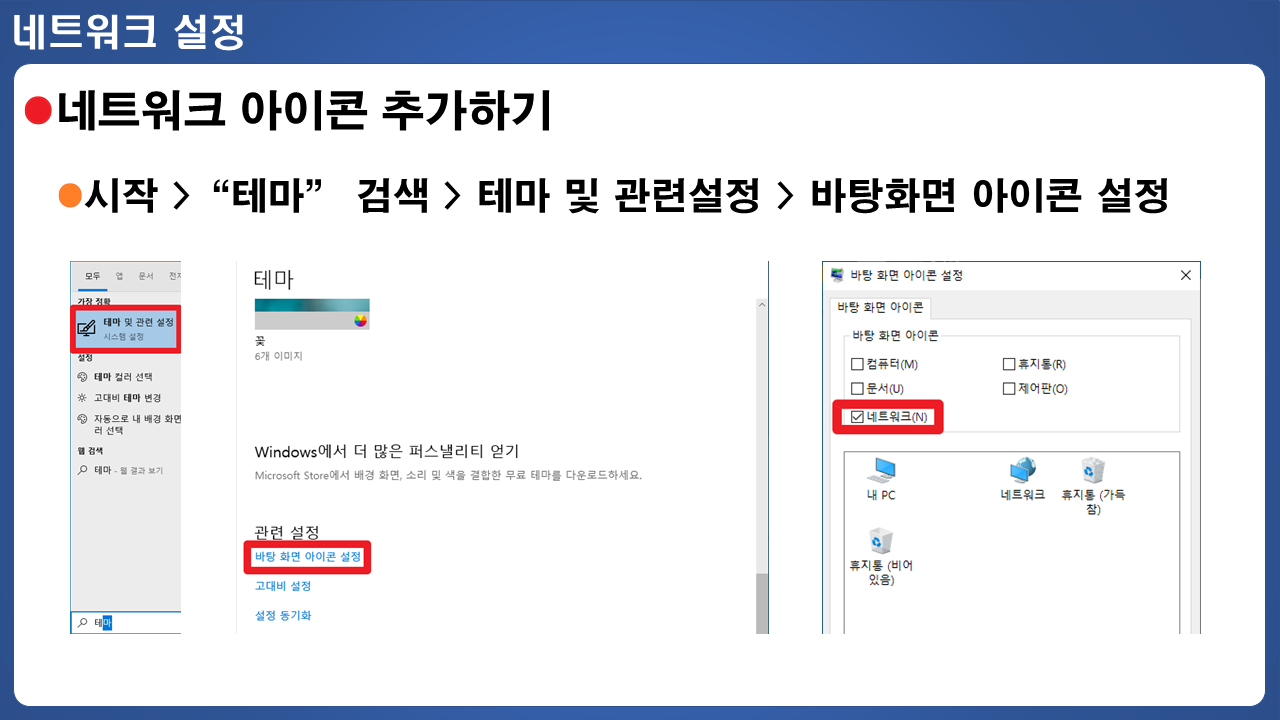

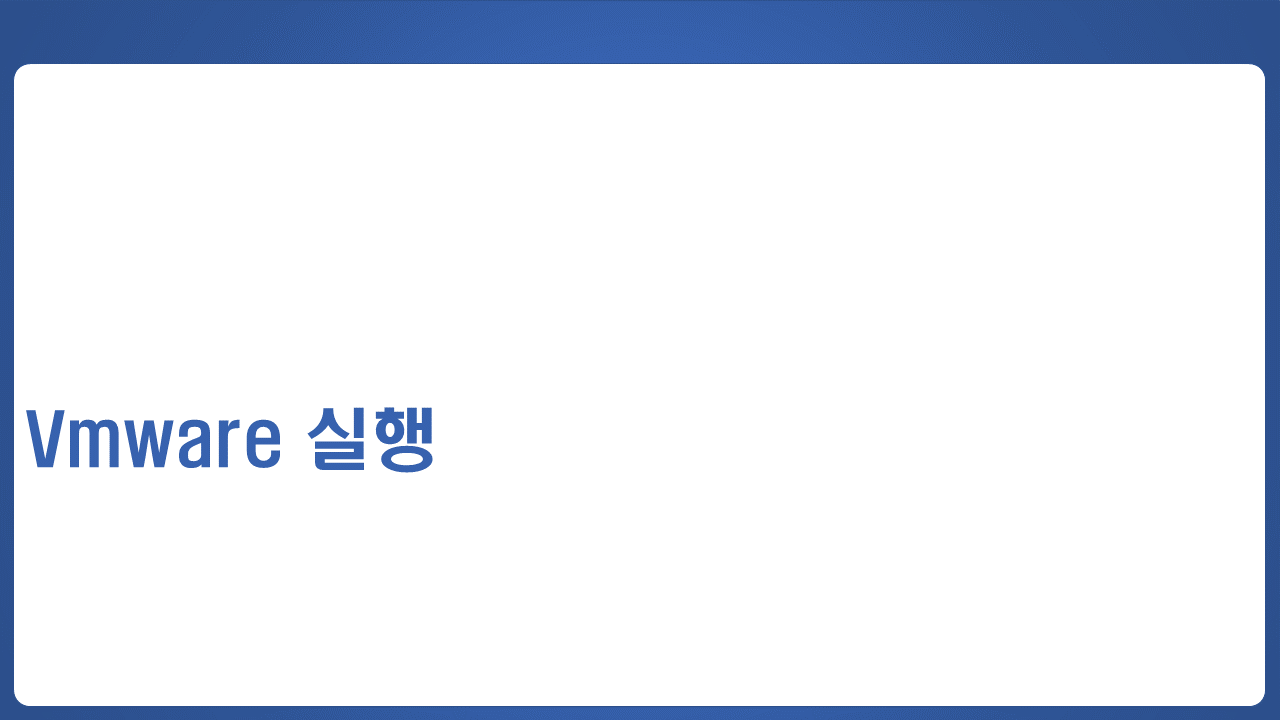




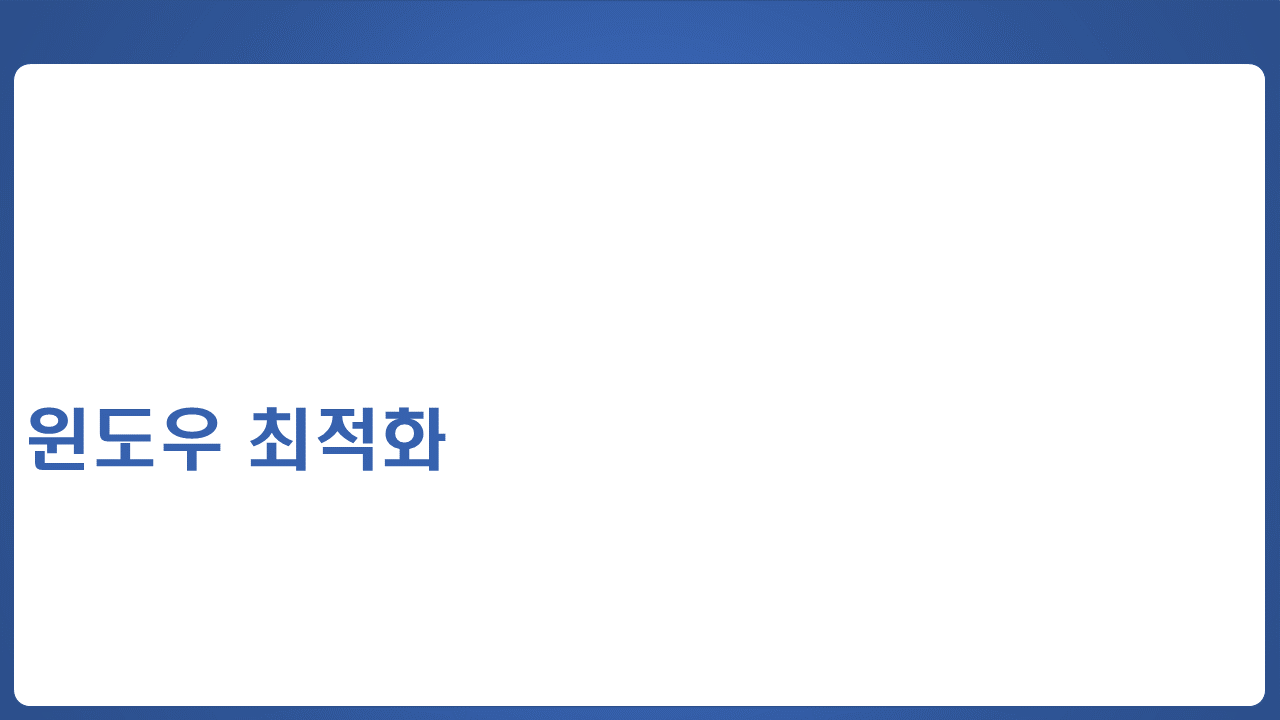



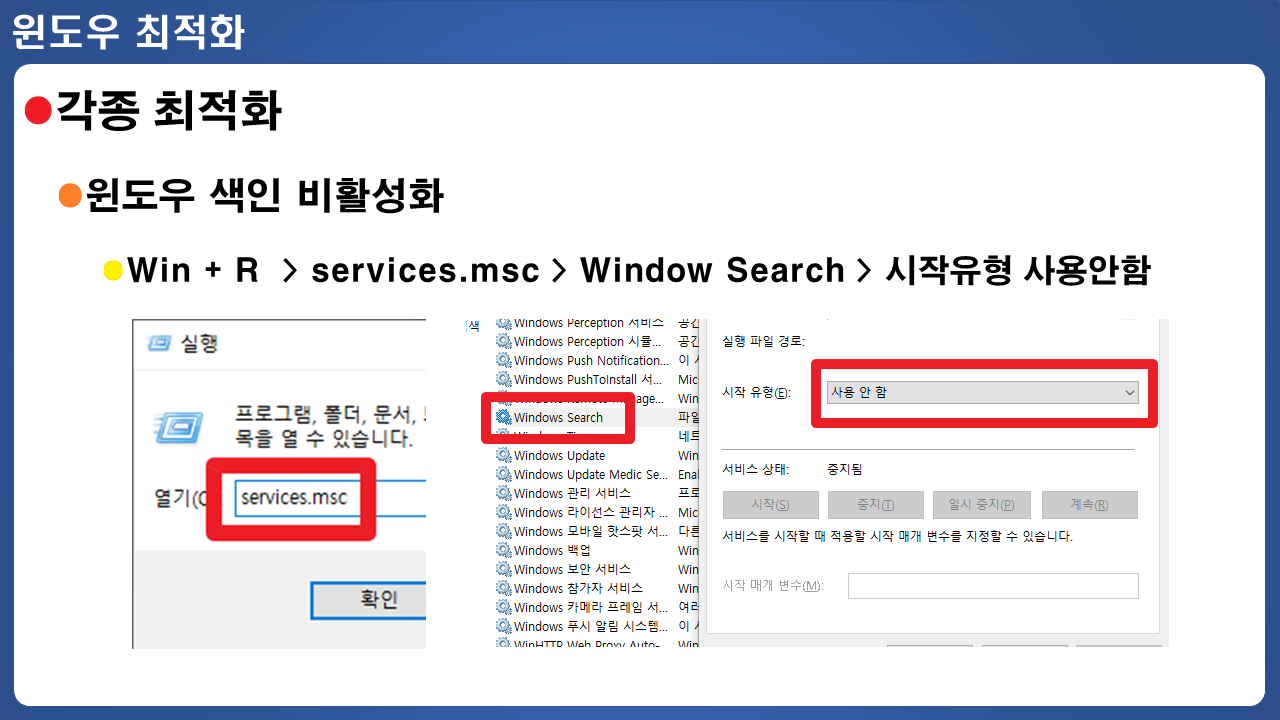




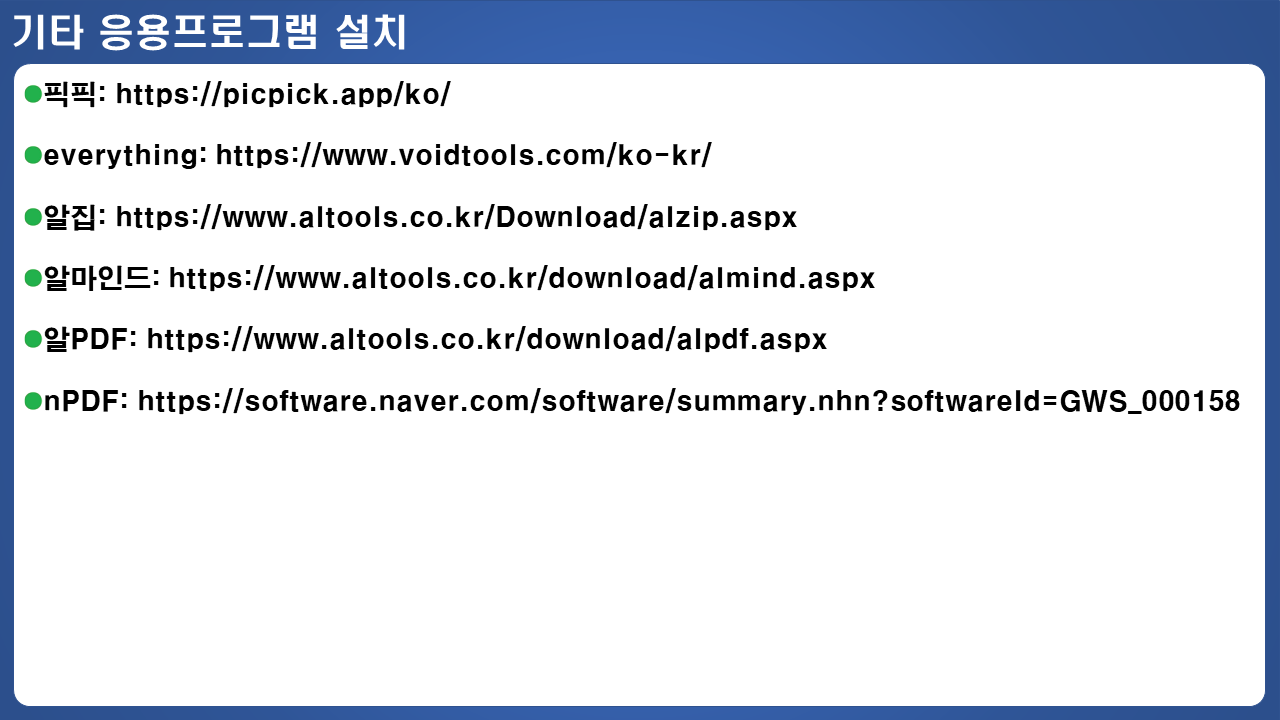










윈도우10 최적화 시청자 개요 WHY: 최적화된 윈도우를 사용하기 위해서 WHO: 사용자가 VERB: 준비합니다 WHAT: 윈도우 포맷 ▶ 공인인증 ▶ 최적화 ▶ 이미지 백업 WHEN: 2019년 01월 06일 WHERE: 컴퓨터 앞에서 HOW: 다음 페이지를 참조하여 HOW MUCH: 30분 이상 소요 예상 여러분들이 경험하는 것 공인인증서 때문에 컴퓨터 느려짐 원인을 알 수 없는 현상으로 인해 컴퓨터가 느려짐 굉장히 답답함 포맷할 엄두도 나지 않음 여러분들이 얻을 수 있는 것 윈도우 반응속도를 최적화 및 극대화 할 수 있다 극대화된 속도의 이미지를 보유할 수 있다 내가 원하는 시점에 간편하게 복구할 수 있다 기대효과 예상치 못한 상황에 대비 (ex, 블루스크린, 컴퓨터 느려짐) 복구에 소요되는 번거로움과 시간을 단축 최적화된 PC를 사용함으로써 업무속도를 향상시킬 수 있음 제작자 개요 WHY: 최적화된 윈도우를 사용하기 위해서 WHO: 제가 VERB: 제작합니다 WHAT: 상기 동일 WHEN: 2019년 01월 06일 WHERE: 집에서 HOW: 메모장과 파워포인트를 활용하여 HOW MUCH: 2시간 가량 목차 1 준비물 2 윈도우 이미지 ISO파일 설치 3 보안 프로그램 설치파일 저장 4 USB에 윈도우 이미지 설치 5 PC 윈도우 재설치 6 Vmware 설치 및 셋팅 7 네트워크 설정 8 Vmware 실행 9 은행 로그인 10 윈도우 최적화 11 기타 응용프로그램 설치 12 윈도우 이미지 백업 13 윈도우 이미지 복구 준비물 윈도우 이미지 ISO파일 https://wwwheidocnet/joomla/technology-science/microsoft/67-microsoft-windows-and-office-iso-download-tool 16기가 USB 2개 3천원 샌디스크 Ultra Flair CZ73 A는 윈도우 이미지용 B는 공인인증서용 보안 프로그램 설치파일 사용하고 계시는 은행의 보안프로그램 설치 파일 256기가 이상 외장하드 5만원 EFM네트웍스 아이피타임 HDD3125 Plus SSD Service Optimizer https://softwarenavercom/software/summarynhn?softwareId=GWS_002651#%20%EC%B6%9C%EC%B2%98:%20https://itfixtistorycom/117%20[IT%20ERROR%20FIX] USB A에 윈도우 이미지 ISO파일 설치 USB A에 윈도우 이미지 ISO파일 설치 16기가 USB를 FAT32로 포맷 Window Image Downloader 다운로드 구글검색 Microsoft Windows and Office ISO Download Tool ISO 다운로드 (버전무관) ISO 압축파일 풀기 ▶ 복사 FAT32로 포맷한 USB에 붙여넣기 USB B에 공인인증서 저장 공인인증센터에서 공인인증서를 USB에 저장하기 보안 프로그램 설치파일 저장 은행의 보안프로그램 설치 파일을 저장 PC 윈도우 재설치 윈도우 재부팅 바이오스 진입 > USB를 부팅 1순위로 설정 제조사마다 바이오스 진입 메뉴가 상이 구글링 Vmware 설치 및 셋팅 설치 구글링 Vmware workstation player Vmware 설치 및 셋팅 Creat a New Virtual Machine Installer Disk Image File (iso)의 Browse에서 다운받은 ISO 파일을 선택 시리얼은 없으므로 NEXT 셋팅 우클릭 Setting Hardware Memory는 현재 사용하고 계신 Memory의 절반으로 설정 Process도 마찬가지 Vmware 설치 및 셋팅 우클릭 Setting Options Shared Folders는 Always enabled로 설정 Map as a network drive in Windows Guests 체크 Add버튼 클릭 > 공유를 원하는 폴더를 선택 > 네이밍 Enable this share 체크 파일 공유하기 기존의 컴퓨터에서 공유할 폴더를 우클릭 속성 > 공유 > 고급공유 > 선택한 폴더 공유 > 적용 네트워크 공유 주소 복사 네트워크 설정 네트워크 아이콘 추가하기 시작 >“테마” 검색 > 테마 및 관련설정 > 바탕화면 아이콘 설정 네트워크 드라이브 연결 네트워크 아이콘 우클릭 > 드라이브 연결(N) > 공유 주소 붙여넣기 Vmware 실행 부팅 완료 까지 대기 > 좌측 상단의 Player 버튼 Removable Devices > USB를 선택 Connect 은행 로그인 앞전에 다운받으셨던 보안 프로그램을 공유폴더로 옮겨 설치 은행 접속 여부 확인 (주의) 익스플로러에서만 작동하는 일부은행 有 윈도우 최적화 Service Optimizer 네이버 자료실 다운로드 윈도우 최적화 Service Optimizer 서비스 진단 > 문항에 응답 > 최적화 완료 윈도우 최적화 각종 최적화 애니매이션 끄기 시작 > 설정 검색 > “애니메이션” 검색 > 애니메이션 표시 끄기 각종 최적화 윈도우 색인 비활성화 Win + R > servicesmsc > Window Search > 시작유형 사용안함 각종 최적화 절전 해제 시작 > “전원” > 전원 설정 > 추가 전원 설정 윈도우 최적화 각종 최적화 부팅속도 설정 실행 > msconfig > 부팅 > 고급옵션 > 프로세서 수 최대로 기타 응용프로그램 설치 한글 오피스: 학교 계정 로그인시 정품 무료 설치 가능 오피스 단축키 파일: 기타명령 내보내기 크롬: https://wwwgooglecom/intl/ko/chrome/ 카카오톡: https://wwwkakaocorpcom/service/KakaoTalk 기타 응용프로그램 설치 픽픽: https://picpickapp/ko/ everything: https://wwwvoidtoolscom/ko-kr/ 알집: https://wwwaltoolscokr/Download/alzipaspx 알마인드: https://wwwaltoolscokr/download/almindaspx 알PDF: https://wwwaltoolscokr/download/alpdfaspx nPDF: https://softwarenavercom/software/summarynhn?softwareId=GWS_000158 기타 응용프로그램 설치 Smart PDF: https://wwwsumatrapdfreaderorg/download-free-pdf-viewerhtml 폴더메이커: http://foldermarkercom/en/ Clipmate 한국어버전: http://thornsoftcom/downloadhtm 윈도우 옵티메이저: https://softwarenavercom/software/summarynhn?softwareId=GWS_002651 구라제거기: https://teusme/622 V3 백신: https://wwwahnlabcom/kr/site/product/productViewdo?prodSeq=8 기타 응용프로그램 설치 Flux: https://justgetfluxcom/ 꿀뷰 https://softwarenavercom/software/summarynhn?softwareId=MFS_100198 메모잇 https://softwarenavercom/software/summarynhn?softwareId=MFS_104835&categoryId=F0100000# 열공백배 https://wwwburningstudycom/main/ 각종 드라이버(프린터 등 외부장치) 기타 (ex 기존에 사용하던 양식 파일들) 외장하드에 윈도우 이미지 백업 Win + R > control > 시스템 및 보안 > 백업 및 복원 시스템 이미지 만들기 > 외장하드 백업 외장하드에 윈도우 이미지 복구 윈도우 이미지 파일 인식시키기 파일 자체의 이름이 windowsimagebackup 그대로여야 함 최상위 폴더에 위치해야 함 (하위 폴더에 저장시 인식 X) 외장하드에 윈도우 이미지 복구 16기가 USB 윈도우 이미지로 부팅하기 바이오스 진입 > USB를 부팅 1순위로 설정 제조사마다 바이오스 진입 메뉴가 상이 구글링 외장하드의 윈도우 이미지 복구하기 SHIFT를 누른 상태에서 다시시작 문제해결 > 고급옵션 > 시스템 이미지 복구
감사합니다.
도움이 되셨다면 하단의 ♡표시 클릭을 부탁드립니다.
'NCS > 20. 정보통신' 카테고리의 다른 글
| 윈도우 이미지 백업과 파일 히스토리 백업 (0) | 2020.02.29 |
|---|---|
| 외장하드 전송멈춤 (0) | 2020.02.16 |
| 원드라이브 동기화 문제 및 해결방안 (0) | 2020.01.19 |
| Onedrive 변경 내용 처리 중 (0) | 2020.01.17 |
| 멀티 붙여넣기 프로그램 추천 (0) | 2020.01.04 |
| everything 탐색기 확장자 검색방법 (0) | 2019.04.02 |
| 기가인터넷으로 변경을 고려하고 계신다면 (2) | 2019.03.06 |
| 통계 데이터 시각화 프로그램 Gapminder (0) | 2019.03.03 |
